【Matlab】Qt Matlab混合编程——以曲线拟合为例
目录
-
- 一、概要
- 二、环境介绍
- 三、Matlab C++链接库的生成
-
- 1.配置编译器
- 2.编写函数
- 3.编译matlab函数,生成C++可调用的链接库
- 四、Matlab C++链接库的使用
-
- 1.Qt工程的建立
- 2.Qt程序的编写
- 3.运行测试
- 五、总结
一、概要
在编写Qt应用时,若想用到比较复杂的算法,如拟合、FFT等,没有现成的C/C++库。而这些在Matlab中都是很容易实现的,那么有没有一种方法可以让Qt“不劳而获”得调用Matlab的算法呢?
其实方法有两种:
1. 对于不同编程语言,完全可以通过【公共内存】的方式实现交互,这类似于进程间通讯。简单来说,可以Qt与Matlab共同读写同一文件,比如Qt将原始数据放入文件,Matlab检测到后对原始数据进行计算,然后将结果放到这个文件中供Qt读取。
2. Matlab的m文件可以编译为Qt可以调用的.lib .dll C++链接库,Qt加载链接库并包含头文件后,可以在C++环境下实现m文件同样的计算效果。这也是本文主要讲解的方式。
二、环境介绍
编译器:MingW64 C++
Qt:Qt5.13.0
Matlab:2018b
首先说明下为什么使用MingW64编译器。安装Qt时要选择安装MingW64,通常为了使应用程序能跨平台运行,一般选择MingW编译器来编译,而不是微软平台的MSVS。同时,Qt和Matlab混编时,若使用MSVS编译器,还需要安装VS2013等,耗费十几G硬盘空间,并且Qt使用MSVS编译器会出现各种各样的问题,不建议使用。
再说下matlab版本,实测过2018b和2020a都可以实现混编,其实只要安装完matlab后,只要在安装目录下的bin\win64\mexopts文件夹中含有mingw64.xml即可。这在较早版本中是不支持的,如2014版本。所以想要混编最好使用2018及以上的版本。
三、Matlab C++链接库的生成
1.配置编译器
安装Qt时选了MingW64之后,在Qt的安装目录下会有mingw730_64文件夹,如
D:\Qt5.13\Tools\mingw730_64
这个文件夹就是mingw64的编译器,我们只需要配置matlab让其找到编译器即可的。
添加编译器目录到环境变量,如下图所示。

此时在matlab命令行中输入
mbuild -setup
就能看到mingw的编译器了。如果还不行,那么可以手动在matlab命令行中配置环境变量:
setenv('MW_MINGW64_LOC','D:\Qt5.13\Tools\mingw730_64')
之后输入mbuild -setup则会出现mingw编译器,如下所示:
>> mbuild -setup
MBUILD 配置为使用 'MinGW64 Compiler (C)' 以进行 C 语言编译。
要选择不同的语言,请从以下选项中选择一种命令:
mex -setup C++ -client MBUILD
mex -setup FORTRAN -client MBUILD
因为我们要以C++编译,所以要点击下面的mex -setup C++ -client MBUILD ,之后MBUILD就被配置为mingw64 C++的编译器了,如下:
>> mbuild -setup
MBUILD 配置为使用 'MinGW64 Compiler (C)' 以进行 C 语言编译。
要选择不同的语言,请从以下选项中选择一种命令:
mex -setup C++ -client MBUILD
mex -setup FORTRAN -client MBUILD
MBUILD 配置为使用 'MinGW64 Compiler (C++)' 以进行 C++ 语言编译。
之后,在命令行输入
mex -setup
同mbuild,将mex配置为mingw64 C++编译器,如下所示:
>> mex -setup
MEX 配置为使用 'MinGW64 Compiler (C)' 以进行 C 语言编译。
警告: MATLAB C 和 Fortran API 已更改,现可支持
包含 2^32-1 个以上元素的 MATLAB 变量。您需要
更新代码以利用新的 API。
您可以在以下网址找到更多的相关信息:
https://www.mathworks.com/help/matlab/matlab_external/upgrading-mex-files-to-use-64-bit-api.html。
要选择不同的语言,请从以下选项中选择一种命令:
mex -setup C++
mex -setup FORTRAN
MEX 配置为使用 'MinGW64 Compiler (C++)' 以进行 C++ 语言编译。
警告: MATLAB C 和 Fortran API 已更改,现可支持
包含 2^32-1 个以上元素的 MATLAB 变量。您需要
更新代码以利用新的 API。
您可以在以下网址找到更多的相关信息:
https://www.mathworks.com/help/matlab/matlab_external/upgrading-mex-files-to-use-64-bit-api.html。
需要注意的是,matlab每次重启后,都要重新按以上步骤进行mbuild -setup/mex -setup的配置。
2.编写函数
以一次多项式拟合为例,编写以下函数:
function [a, b, rsquare] = mat_fit( xData, yData )
[xData, yData] = prepareCurveData( xData, yData );
% Set up fittype and options.
ft = fittype( 'poly1' );
% Fit model to data.
[fitresult, gof] = fit( xData, yData, ft );
a = fitresult.p1;
b = fitresult.p2;
rsquare = gof.rsquare;
% Plot fit with data.
figure( 'Name', 'poly1 fit' );
h = plot( fitresult, xData, yData );
legend( h, 'raw point', 'fit line', 'Location', 'NorthEast' );
% Label axes
xlabel x
ylabel y
grid on
end
一次函数形式为y = a * x + b,函数的输出a,b则是一次多项式中的系数,rsquare为确定系数,越接近于1说明拟合得越准。
函数的输入则为x、y坐标,最后,通过plot打印出拟合的函数以及原始数据。在matlab中运行一下,如
>> [a b r] = mat_fit(1:5,6:10)
结果如下:
>> [a b r] = mat_fit(1:5,6:10)
a =
1.000000000000000
b =
5
r =
1
3.编译matlab函数,生成C++可调用的链接库
在matlab主界面点击APP,在下拉框中选中Liberty Complier,在TYPE中选择C++链接库,然后点击加号选择函数所在的m文件,之后点击Package等待即可。
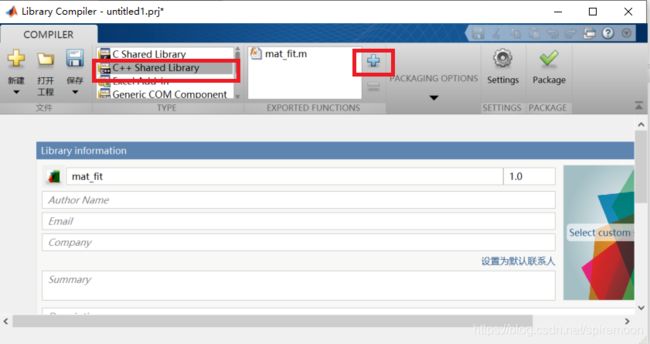
编译完成后,会自动打开编译生成的文件,我们只需要.dll .h .lib这三个文件即可,这三个文件在输出目录的for_redistribution_files_only文件夹中。
四、Matlab C++链接库的使用
至此我们已经生成了.dll .lib链接库,以及库的.h头文件,那么我们在Qt工程中包含头文件,且添加库后,就可以编程序调用刚刚编写的matlab函数了。
1.Qt工程的建立
这里文明建立一个Qt Widgets Application工程,并根据测试需求进行简单的UI界面设计,如下图所示。

重点是Qt 的pro文件的配置,我们需要在pro文件中加入以下内容:
DEFINES += __MW_STDINT_H__
INCLUDEPATH += $$quote(G:/Matlab2018b/extern/include)
INCLUDEPATH += $$quote(GR:/Matlab2018b/extern/include/win64)
LIBS+=-L$$quote(G:/Matlab2018b/extern/lib/win64/microsoft) -llibmx
LIBS+=-L$$quote(G:/Matlab2018b/extern/lib/win64/microsoft) -llibmx
LIBS+=-L$$quote(G:/Matlab2018b/extern/lib/win64/microsoft) -llibmat
LIBS+=-L$$quote(G:/Matlab2018b/extern/lib/win64/microsoft) -llibeng
LIBS+=-L$$quote(G:/Matlab2018b/extern/lib/win64/microsoft) -lmclmcr
LIBS+=-L$$quote(G:/Matlab2018b/extern/lib/win64/microsoft) -lmclmcrrt
主要是让qt能够找到matlab的头文件,以及链接库,其中的matlab路径按各人的安装路径填写即可,注意路径中的斜杠是斜杠/,而不是windows路径中使用的反斜杠。
然后将上面生成的.lib .h文件复制到Qt工程目录下,之后在Qt中右击工程,选择添加库。
在弹出来的界面中选择【外部库】,点击下一步,之后按如下配置,点击浏览选择库,之后勾掉Linux和Mac,且勾掉为debug版本添加’d’作为后缀。

接下来,将.h头文件添加到Qt工程中即可。
2.Qt程序的编写
一下为全部代码,即点击【曲线拟合】按钮后调用matlab库对编辑框中的x、y点进行拟合,然后将一次多项式的两个系数输出,同时输出确定系数来反馈拟合效果。当然,必要的防错也要考虑。
主要注意以下几点:
(1).mat_fitInitialize()为库的初始化函数,一般放在程序一开始执行,需要消耗10秒左右的时间;
(2).mwArray为参数类,实例化时需要配置参数。如
mwArray in_x(1,x.size(),mxDOUBLE_CLASS,mxREAL);
这里的1,x.size()配置该变量为一行x.size()列,后边配置为双精度浮点实数。
(3).mat_fit为真正的调库函数,第一个参数为函数的输出变量个数,这要与m文件中的输出个数一致。后边即是输出、输入等,都要与m文件中的函数严格对应。
(4).mwArray类函数的设置、取值等通过阅读代码即可了解。
#include
#include
#include "mainwindow.h"
#include "ui_mainwindow.h"
#include "mat_fit.h"
MainWindow::MainWindow(QWidget *parent) :
QMainWindow(parent),
ui(new Ui::MainWindow)
{
ui->setupUi(this);
mat_fitInitialize();
}
MainWindow::~MainWindow()
{
delete ui;
}
void MainWindow::on_pushButton_clicked()
{
int i;
double *arr = nullptr;
QString res;
QStringList x = ui->lineEdit->text().split(" ");
QStringList y = ui->lineEdit_2->text().split(" ");
if(x.size() != y.size())
{
ui->textEdit->append(QString("x y坐标长度不相等"));
}
else if(x.size() < 2 || y.size() < 2)
{
ui->textEdit->append(QString("请输入最少两个点"));
}
else
{
mwArray in_x(1,x.size(),mxDOUBLE_CLASS,mxREAL);
mwArray in_y(1,y.size(),mxDOUBLE_CLASS,mxREAL);
mwArray out_a(1,1,mxDOUBLE_CLASS,mxREAL);
mwArray out_b(1,1,mxDOUBLE_CLASS,mxREAL);
mwArray out_r(1,1,mxDOUBLE_CLASS,mxREAL);
arr = (double *)malloc(x.size() * sizeof(double));
if(arr == nullptr)
{
ui->textEdit->append("内存申请错误");
goto exit;
}
for(i = 0;i < x.size(); i++)
{
arr[i] = QString(x[i]).toDouble();
}
in_x.SetData(arr,x.size());
for(i = 0;i < y.size(); i++)
{
arr[i] = QString(y[i]).toDouble();
}
in_y.SetData(arr,y.size());
mat_fit(3,out_a,out_b,out_r,in_x,in_y);
out_a.GetData(arr,1);
out_b.GetData(arr + 1,1);
out_r.GetData(arr + 2,1);
res = QString("y = %1 * x + %2 rsquare = %3").arg(QString::number(arr[0],'f',6))
.arg(QString::number(arr[1],'f',6))
.arg(QString::number(arr[2],'f',6));
ui->textEdit->append(res);
}
exit:
if(arr != nullptr)
{
free(arr);
}
}
3.运行测试
运行后输入x坐标为1-5,y坐标为6-10,得出拟合结果为y = 1.000000 * x + 5.000000 ,确定系数为rsquare = 1.000000,且弹出plot绘图,与预期相符
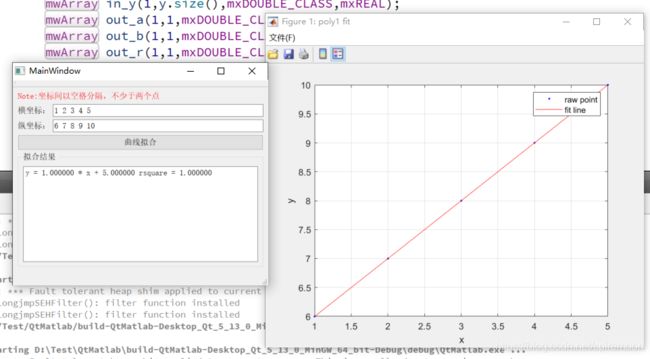
五、总结
有了这个方法后,就可以在Qt中轻松得使用matlab支持的大量的复杂算法,比如滤波、快速傅里叶、拟合、矩阵运算等,能够把算法功能强有力得集成在Qt应用中,还是比较实用的。
